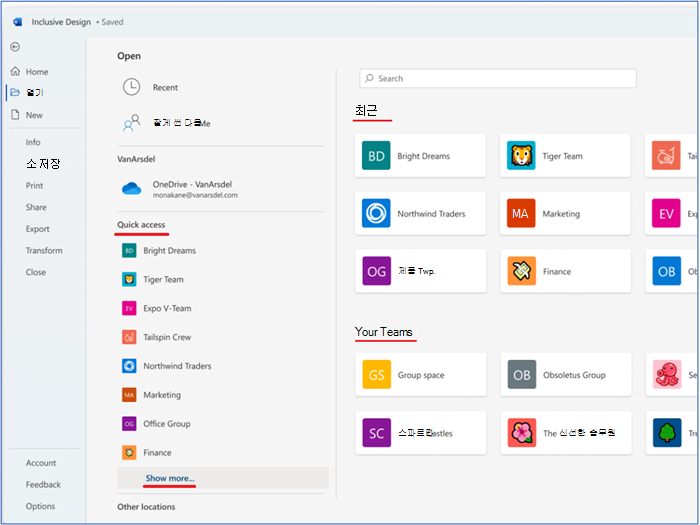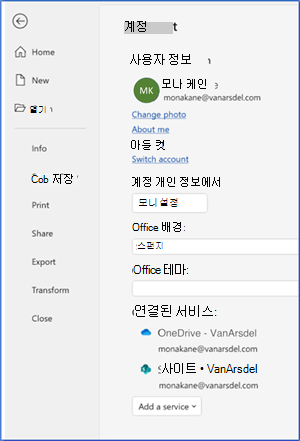빠른 액세스란?
빠른 액세스 를 사용하면 최근에 사용한 공유 라이브러리, 채널 및 폴더를 포함하여 자주 사용되는 스토리지 위치를 쉽게 찾을 수 있습니다.
열기를 선택하면 측면 탐색 열에 빠른 액세스가 표시되고, 소유하는 문서 라이브러리와 사용하는 공유 문서 라이브러리와 함께 자세히 표시... 옵션이 나열됩니다. 최근 섹션 아래에 최근에 액세스한 모든 위치를 표시하려면 이 옵션을 선택합니다. 최근 섹션 아래에는 Teams 섹션에 속한 모든 팀이 나열됩니다.
일반적인 문제
내 빠른 액세스 목록이 표시되지 않음
빠른 액세스 가 점진적으로 롤아웃되고 있습니다. 계속해서 대상 그룹을 추가하면 표시됩니다. 그때까지 사이트 탭은 서버 위치에 대한 액세스를 제공하는 데 계속 사용할 수 있습니다.
내 빠른 액세스 목록이 비어 있음
아직 액세스 권한을 얻고 공유 라이브러리를 방문하지 않은 경우 빠른 액세스는 비어 있습니다. 이렇게 하면 표시되기 시작합니다.
Teams 섹션이 비어 있습니다.
Microsoft Teams 내의 팀에 속하지 않으면 Teams 섹션이 비어 있습니다. 모든 팀에 추가(또는 만들기)되면 여기에 표시되기 시작합니다.
내 계정이 모두 표시되는 것은 아닙니다.
빠른 액세스는 비즈니스용 OneDrive 계정에 연결됩니다. 계정 또는 연결된 모든 계정에 로그인하지 않은 경우 모든 빠른 액세스 항목이 표시되지 않습니다. 인증 문제를 resolve 파일 탭을 통해 계정 페이지로 이동하여 필요에 따라 다시 로그인합니다.